如何对Word文档中表格的单个单元格边框进行设置?
1、在表格中选择需要设置边框的单元格,在“表格工具—设计”选项卡的“边框”组中单击“边框”按钮上的下三角按钮,在展开的列表中选择“边框和底纹”选项,如图1所示。

图1 选择“边框和底纹”选项
2、打开“边框和底纹”对话框,在预览栏中单击相应的按钮可以添加或取消边框线,如当按钮 处于按下状态时,表示单元格在该位置有边框线,单击该按钮取消其按下状态,则可以取消对应的边框线。这里通过单击相应的按钮取消单元格的上方、左侧和右侧的边框线,最后在“应用于”下拉列表中选择“单元格”选项,如图2所示。
处于按下状态时,表示单元格在该位置有边框线,单击该按钮取消其按下状态,则可以取消对应的边框线。这里通过单击相应的按钮取消单元格的上方、左侧和右侧的边框线,最后在“应用于”下拉列表中选择“单元格”选项,如图2所示。
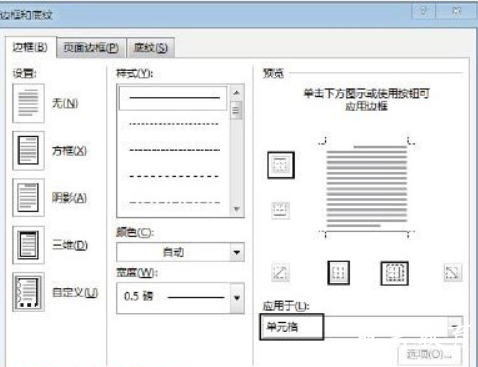
图2 “边框和底纹”对话框
3、单击“确定”按钮关闭“边框和底纹”对话框后,所选单元格上方、左侧和右侧的边框被取消,如图3所示。

图3 取消单元格3个边框线
继续查找其他问题的答案?
-
Word 2019如何转换为PowerPoint?(视频讲解)
2021-01-2511次播放
-
PowerPoint 2019如何为切换效果添加声音?(视频讲解)
2021-01-232次播放
-
PowerPoint 2019如何设置切换效果的属性?(视频讲解)
2021-01-232次播放
-
PowerPoint 2019如何为幻灯片添加切换效果?(视频讲解)
2021-01-230次播放
-
2021-01-199次播放
-
2021-01-194次播放
-
2021-01-192次播放
-
2021-01-192次播放
-
2021-01-1913次播放
-
2021-01-196次播放
 办公软件操作精英——周黎明
办公软件操作精英——周黎明
 湘公网安备:43011102000856号
湘公网安备:43011102000856号 

点击加载更多评论>>